QQ浏览器倍速播放视频的方法
时间:2023-03-29 10:11:38作者:极光下载站人气:6702
qq浏览器是很多小伙伴都在使用的一款浏览器,在这款浏览器中,我们可以直接登录QQ或是微信,直接接收QQ与微信中的文件与消息,还可以在浏览器中打开文件并对文件进行编辑,十分的方便。在使用QQ浏览器的过程中,有的网站需要成为会员才能倍速观看视频,有的网站需要先完成登录才能倍速观看视频,但我们只需要在QQ浏览器中添加一个倍速播放视频插件,就可以免费且轻松的倍速播放视频。有的小伙伴可能不清楚具体的操作方法,接下来小编就来和大家分享一下QQ浏览器倍速播放视频的方法。

方法步骤
1、第一步,我们在电脑中打开QQ浏览器再输入“http://www.xz7.com/downinfo/567147.html”网址,下载好视频倍速插件
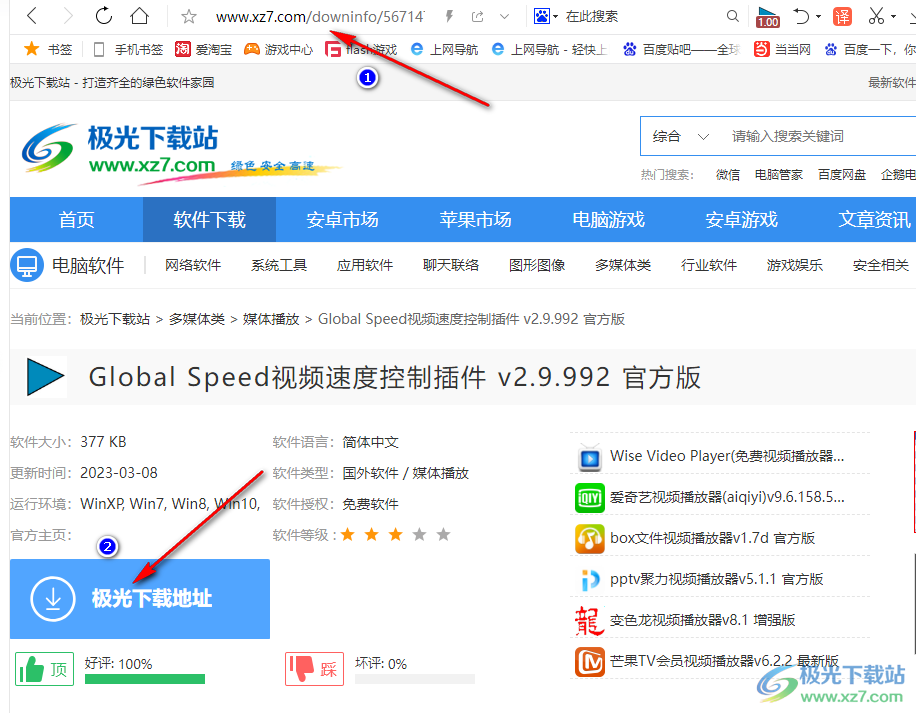
2、第二步,下载好之后,我们在QQ浏览器中点击更多应用图标,然后在下拉列表中点击选择“添加应用”选项,或者直接点击“添加应用”也就是“+”图标
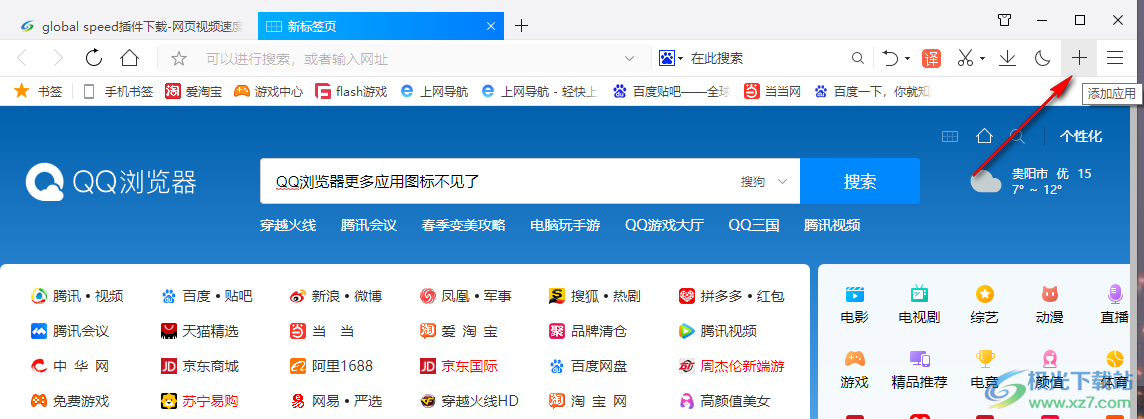
3、第三步,进入应用中心页面之后,我们在该页面中先将“开发者模式”选项进行勾选
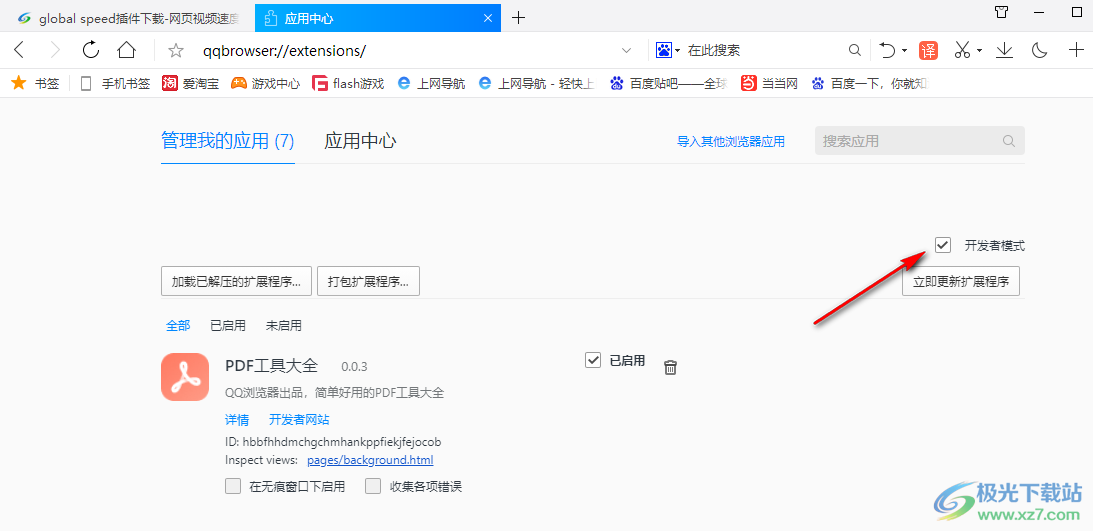
4、第四步,接着我们在文件夹中找到刚刚下载好的视频倍速插件,将该插件文件拖入到QQ浏览器页面中

5、第五步,将视频倍速播放插件拖入QQ浏览器页面之后,我们点击页面中的“添加扩展程序”选项即可
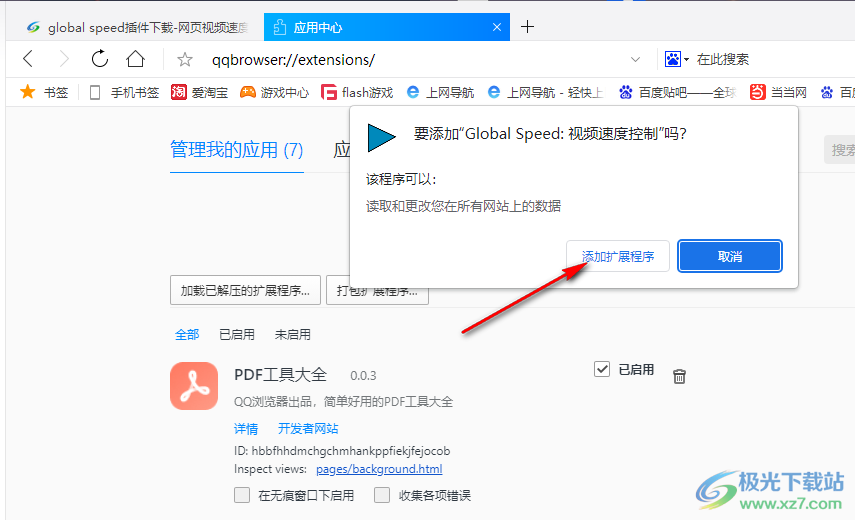
6、第六步,安装好插件之后,我们在QQ浏览器中打开任意一个视频网站或是百度网盘,然后打开一个感兴趣的视频,接着我们在工具栏中找到视频倍速插件图标,打开图标之后在下拉列表中就能选择自己需要的播放速度了
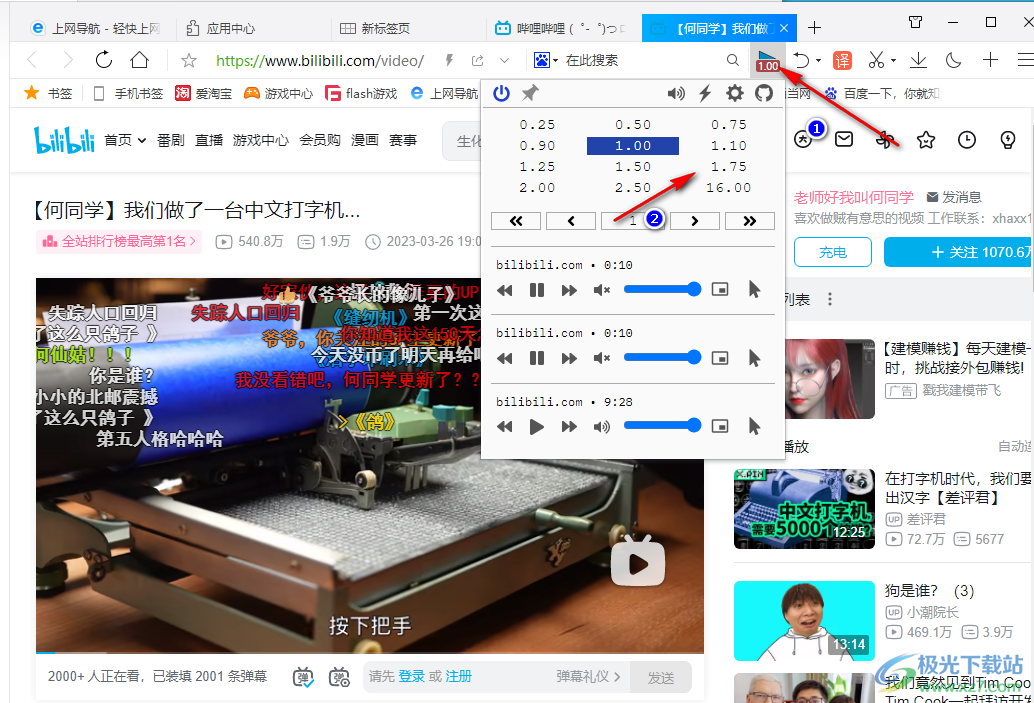
以上就是小编整理总结出的关于QQ浏览器倍速播放视频的方法,我们打开QQ浏览器,然后先下载一个视频倍速插件,进入浏览器的应用中心页面,先勾选开发者模式,再加个插件拖入该页面,最后点击添加扩展程序选项即可,感兴趣的小伙伴快去试试吧。

大小:169.12 MB版本:v13.3.6197.400环境:WinAll
- 进入下载
相关推荐
相关下载
热门阅览
- 1百度网盘分享密码暴力破解方法,怎么破解百度网盘加密链接
- 2keyshot6破解安装步骤-keyshot6破解安装教程
- 3apktool手机版使用教程-apktool使用方法
- 4mac版steam怎么设置中文 steam mac版设置中文教程
- 5抖音推荐怎么设置页面?抖音推荐界面重新设置教程
- 6电脑怎么开启VT 如何开启VT的详细教程!
- 7掌上英雄联盟怎么注销账号?掌上英雄联盟怎么退出登录
- 8rar文件怎么打开?如何打开rar格式文件
- 9掌上wegame怎么查别人战绩?掌上wegame怎么看别人英雄联盟战绩
- 10qq邮箱格式怎么写?qq邮箱格式是什么样的以及注册英文邮箱的方法
- 11怎么安装会声会影x7?会声会影x7安装教程
- 12Word文档中轻松实现两行对齐?word文档两行文字怎么对齐?
网友评论